Sao lưu tin nhắn iPhone 6 để lưu trữ
Trang 1 trong tổng số 1 trang • Share
 Sao lưu tin nhắn iPhone 6 để lưu trữ
Sao lưu tin nhắn iPhone 6 để lưu trữ
Với sự tiện dụng khi sử dụng hệ điều hành iOS, bạn có thể dễ dàng sao lưu các dữ liệu lại vào máy tính. Tuy nhiên, với việc sao lưu tin nhắn thì sao. Chúng ta cùng thử sao lưu tin nhắn iPhone 6 vào máy tính thử nhé.
Trung tâm thay vỏ iPhone 6 uy tín chính hãng.
- Để có thể sao lưu tin nhắn bằng iTunes, trước tiên bạn cần kết nối máy tính với iPhone. Sau đó, khi itunes tự dò tìm được iPhone của bạn, thì nó sẽ hiển thị trên màn hình. Lúc này bạn chọn vào info trên iTunes. Sau đó bạn chọn vào Contacts. Bạn có thể lưu bằng Windows AdressBook hoặc có thể lưu bằng Microsoft Outlook. Sau đó bạn chọn All Contacts và chọn click Apply để tiến hành sao lưu toàn bộ dữ liệu trên iPhone

- Như vậy, sao khi đã tiến hành sao lưu toàn bộ dữ liệu, thì bạn có thể tìm thấy các dữ liệu SMS thông qua đường link sau:
- Đối với máy tính Windows XP thì dữ liệu SMS sẽ được lưu trong thư mục sau: C > Documents and Settings > [tên người dùng] > Application Data > Apple Computer > MobileSync > Backup.
- Đối với máy tính chạy hệ điều hành Windows 7 hoặc Windows 8 thì dữ liệu SMS sẽ được lưu tại thư mục: C > Users > [tên người dùng] > AppData > Roaming > Apple Computer > MobileSync > Backup.
- Riêng trên Macbook thì dữ liệu SMS sẽ nằm ở vị trí: User > Library > Application Support > MobileSync > Backup. Sim ghép iPhone 6 uy tín
Sau đó, trong thư mục Backup bạn sẽ thấy có rất nhiều thư mục con. Vì vậy bạn sẽ tìm thư mục chứa dữ liệu SMS bằng cách kiểm tra thư mục được tải vào backup ngày hôm nay. Bạn sẽ nhìn thấy một thư mục được đặt tên với các số và chữ. Bạn chọn vào thư mục đó. Đây chắc chắn là thư mục chứa dữ liệu SMS mà bạn mới đưa và máy tính tức thời.
- Trước tin bạn vào đường link http://www.itools.cn/ để có thể tải iTools về máy tính của bạn.

- Bây giờ bạn sẽ kết nối iPhone với máy tính, sau đó bạn bật iTool lên để nó tự tìm kết nối với ihone của bạn.
- Lúc này trên giao diện iTools sẽ hiển thị các thông tin về thiết bị, bạn nhấn chọn vào biểu tượng hình người ở trên thanh công cụ iTools.
- Bạn vào phần cài đặt trên iPhone, sau đó chọn vào iCloud
- Tiếp theo bạn chọn vào danh bạ để tắt danh bạn đi, iPhone 6 sẽ hỏi bạn muốn làm gì với danh bạ. Bạn chọn lưu trên iPhone 6 của tôi
- Như vậy, bây giờ danh bạ trong iCloud đã được tắt
- Bây giờ danh bạ điện thoại của bạn đã được hiển thị trên iTools, bạn nhấn chọn như hình bên dưới để có thể vào phần tin nhắn.

Trung tâm thay vỏ iPhone 6 uy tín chính hãng.
1, Cách sao lưu tin nhắn iPhone 6 bằng iTunes
- Tiến hành sao lưu toàn bộ dữ liệu trên iTunes- Để có thể sao lưu tin nhắn bằng iTunes, trước tiên bạn cần kết nối máy tính với iPhone. Sau đó, khi itunes tự dò tìm được iPhone của bạn, thì nó sẽ hiển thị trên màn hình. Lúc này bạn chọn vào info trên iTunes. Sau đó bạn chọn vào Contacts. Bạn có thể lưu bằng Windows AdressBook hoặc có thể lưu bằng Microsoft Outlook. Sau đó bạn chọn All Contacts và chọn click Apply để tiến hành sao lưu toàn bộ dữ liệu trên iPhone

Tiến hành sao lưu toàn bộ dữ liệu trên iTunes
- Tìm kiếm tập tin SMS trên máy tính- Như vậy, sao khi đã tiến hành sao lưu toàn bộ dữ liệu, thì bạn có thể tìm thấy các dữ liệu SMS thông qua đường link sau:
- Đối với máy tính Windows XP thì dữ liệu SMS sẽ được lưu trong thư mục sau: C > Documents and Settings > [tên người dùng] > Application Data > Apple Computer > MobileSync > Backup.
- Đối với máy tính chạy hệ điều hành Windows 7 hoặc Windows 8 thì dữ liệu SMS sẽ được lưu tại thư mục: C > Users > [tên người dùng] > AppData > Roaming > Apple Computer > MobileSync > Backup.
- Riêng trên Macbook thì dữ liệu SMS sẽ nằm ở vị trí: User > Library > Application Support > MobileSync > Backup. Sim ghép iPhone 6 uy tín
Sau đó, trong thư mục Backup bạn sẽ thấy có rất nhiều thư mục con. Vì vậy bạn sẽ tìm thư mục chứa dữ liệu SMS bằng cách kiểm tra thư mục được tải vào backup ngày hôm nay. Bạn sẽ nhìn thấy một thư mục được đặt tên với các số và chữ. Bạn chọn vào thư mục đó. Đây chắc chắn là thư mục chứa dữ liệu SMS mà bạn mới đưa và máy tính tức thời.
Thư mục chứa tập tin sao lưu tin nhắn của iPhone 6
- Như vậy, khi bạn chọn vào tập tin, thì nó sẽ hiển thị ở dạng mở rộng với định dạng ( . mdbackup hoặc .mddata) bạn đưa tập tin này vào trang web iPhone-SMS và xem nó trong định dạng Excel, HTML hoặc PDF để có thể xem được trên máy tính của bạn.
Nội dụng tin nhắn hiển thị dưới dạng .xlxs
2, Cách sao lưu tin nhắn bằng iTools
- Với cách sao lưu tin nhắn bằng iTunes ở trên, thì nó quả là rắc rối, và buộc bạn phải thực hiện nhiều thao tác. Do đó, bạn có thể sử dùng iTools phiên bản gốc tiếng trung để sử dụng. Với phiên bản này, thì việc sao lưu tin nhắn khá là dễ dàng. Để thực hiện được bạn là theo bước sau:- Trước tin bạn vào đường link http://www.itools.cn/ để có thể tải iTools về máy tính của bạn.

Nhấn chọn iTools để tải về máy tính
- Sau khi đã tải về, bạn chỉ cần thư mục chứa iTools, nhấp chọn vào nó. Như vậy, iTools sẽ có thể tự cài đặt vào máy của bạn. Và bạn có thể sử dụng ngay lập tức.- Bây giờ bạn sẽ kết nối iPhone với máy tính, sau đó bạn bật iTool lên để nó tự tìm kết nối với ihone của bạn.
- Lúc này trên giao diện iTools sẽ hiển thị các thông tin về thiết bị, bạn nhấn chọn vào biểu tượng hình người ở trên thanh công cụ iTools.
Chọn vào biểu tượng hình người trên iTools
- Lúc này, iTools sẽ hiển thị thông báo bạn cần tắt danh bạ trên iCloud. Vì vậy bạn sẽ thực hiện như các bước màn iTools hướng dẫn để danh bạ có thể hiển thị trên iTools
Làm theo hướng dẫn để xem được danh bạ iPhone 6
- Bạn vào phần cài đặt trên iPhone, sau đó chọn vào iCloud
- Tiếp theo bạn chọn vào danh bạ để tắt danh bạn đi, iPhone 6 sẽ hỏi bạn muốn làm gì với danh bạ. Bạn chọn lưu trên iPhone 6 của tôi
Chọn lưu danh bạ trên iPhone 6 của tôi
- Như vậy, bây giờ danh bạ trong iCloud đã được tắt
- Bây giờ danh bạ điện thoại của bạn đã được hiển thị trên iTools, bạn nhấn chọn như hình bên dưới để có thể vào phần tin nhắn.
Chọn vào tin nhắn trên iTools
- Sau đó, bạn tích vào những số điện thoại có nội dung tin nhắn bạn muốn lưu, và chọn biểu tượng hình giống ổ đĩa cứng trên thanh công cụ của iTools như hình dưới.
Chọn tin nhắn của danh bạ muốn lưu trên iPhone 6
- Lúc này hộp thoại sẽ xuất hiện, bạn chọn tin nhắn từ thiết bị, và xem địa chỉ mà iTools sẽ lưu thư mục chứa tin nhắn.
Nhấn chọn lưu để được sao lưu tin nhắn trên máy tính
- Sau đó, iTools sẽ tiến hành lưu tin nhắn của bạn trong thư mục mà iTools đã tạo.
Thư mục chứa tin nhắn của iPhone 6 đã được lưu trên máy tính
- Bây giờ bạn có thể lấy file trong thư mục và vào trang http://www.iphone-sms.com/ để có thể xem nội dung của tin nhắn.
Tin nhắn được hiển thị dưới định dạng PDF
Như vậy, với các cách trên các bạn có thể dễ dàng sao lưu tin nhắn iPhone 6 một cách dễ dàng. Do đó bạn sẽ không còn lo bị mất những tin nhắn quan trong trên iPhone 6, chúc các thực hiện thành công
amcorp167- Cấp 1

- Bài gửi : 15
Điểm : 3201
Like : 0
Tham gia : 05/04/2016
 Similar topics
Similar topics» Nhận Unlock Iphone 4, Giải mã Iphone 4, bẻ khóa iphone 4 version 5.0 baseband 4.11.08
» Nguyên nhân khiến iPhone 6S nặng hơn iPhone 6
» Nguyên nhân gây ra loạn cảm ứng ở iPhone 5s
» Nhân viên Foxconn xác nhận: iPhone 6s dùng camera 12MP
» Với iOS 9, iPad có thể thay iPhone nhận cuộc gọi và tin nhắn
» Nguyên nhân khiến iPhone 6S nặng hơn iPhone 6
» Nguyên nhân gây ra loạn cảm ứng ở iPhone 5s
» Nhân viên Foxconn xác nhận: iPhone 6s dùng camera 12MP
» Với iOS 9, iPad có thể thay iPhone nhận cuộc gọi và tin nhắn
Trang 1 trong tổng số 1 trang
Permissions in this forum:
Bạn không có quyền trả lời bài viết